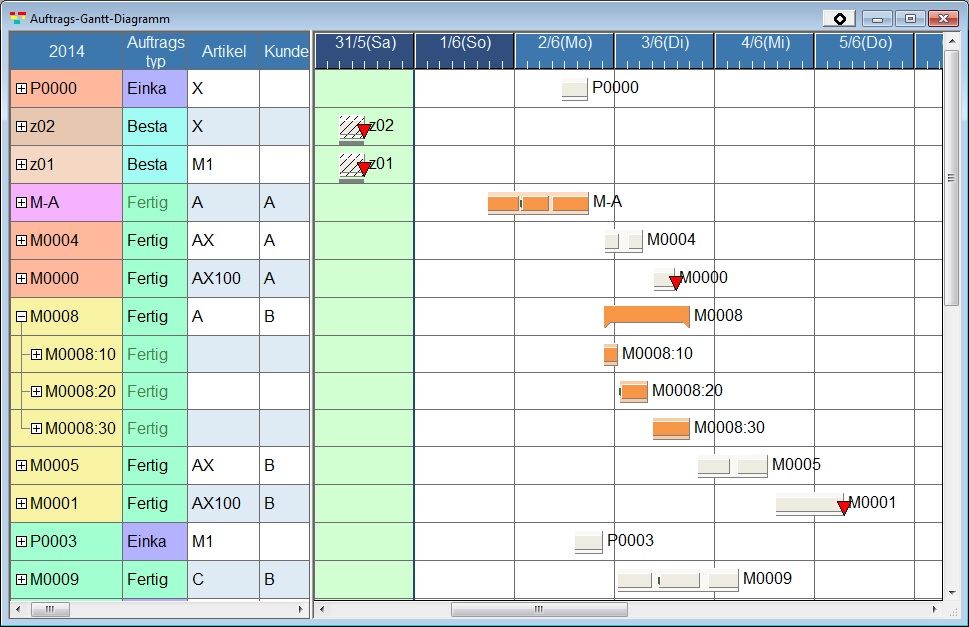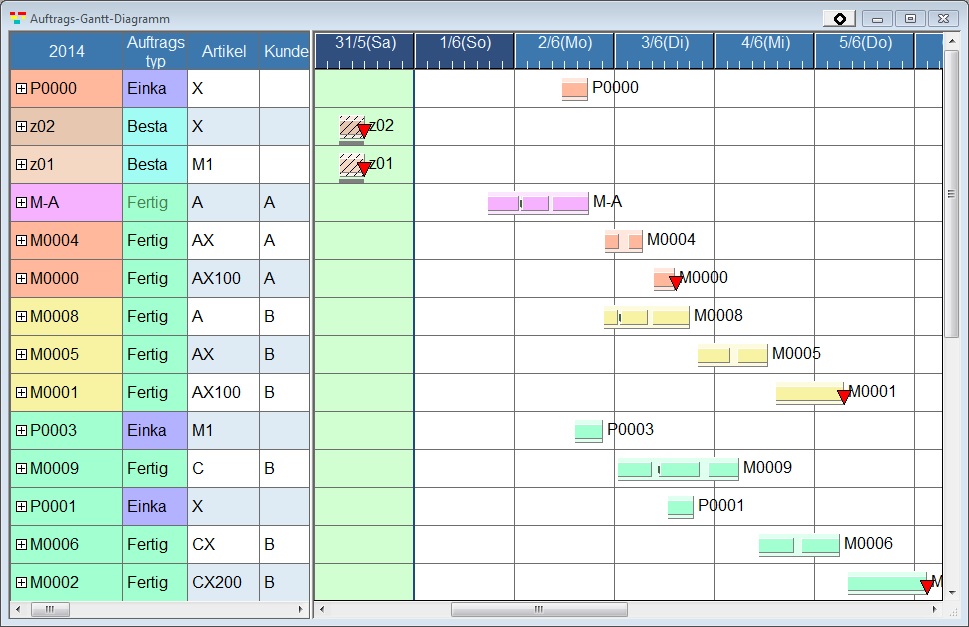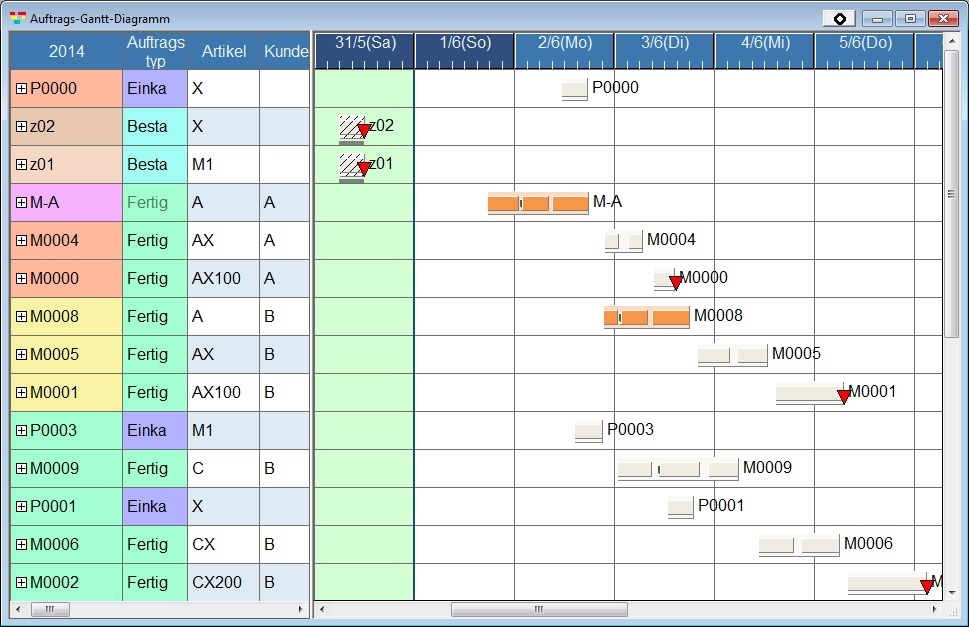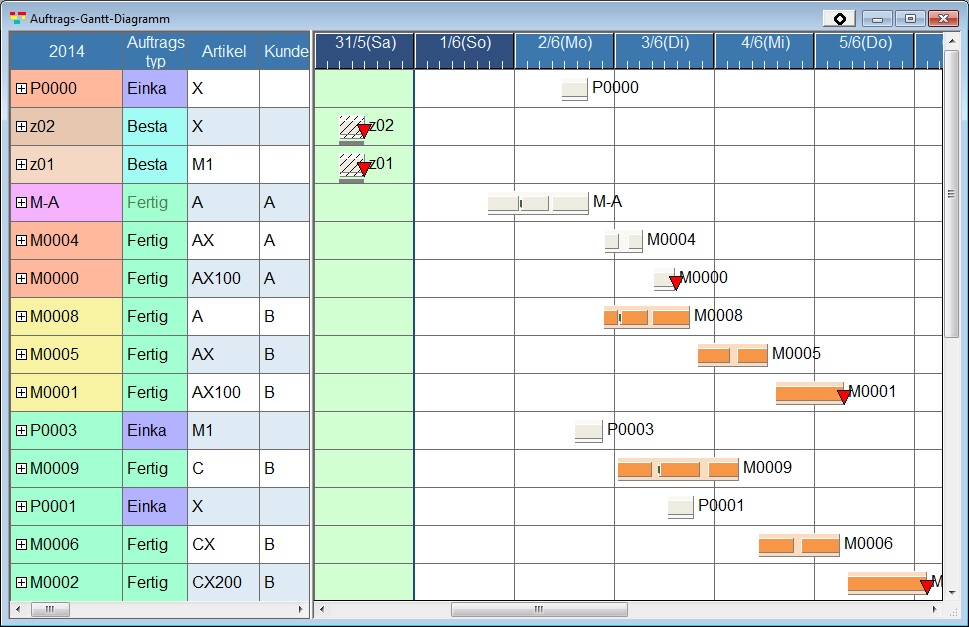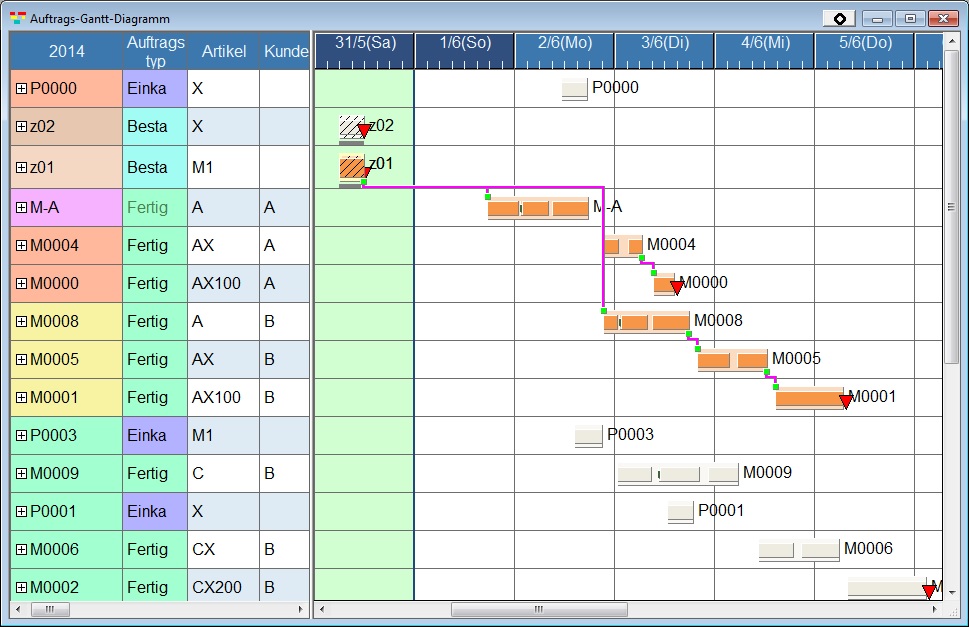Kontextmenü Balken - Hervorhebung - Auftrags-Gantt-Diagramm
Sie können die Balken für Vorgänge und verknüpfte Aufträge farblich hervorheben, entsprechend den im Kontextmenü "Balken" verfügbaren Bedingungen. Balken, die nicht den Bedingungen entsprechen, treten farblich in den Hintergrund.
Inhaltsverzeichnis
Hervorhebungsbedingungen
Wählen Sie eine der vorkonfigurierten Hervorhebungsbedingungen im Kontextmenü "Balken", um die entsprechenden Vorgangsbalken hervorzuheben.
Standardmäßig stehen die folgenden sechs Anzeigebedingungen (conditional expressions) zur Auswahl:
| Menü | Bedeutung | Formel für die Auswahl eines Vorgangs/einer Aufgabe | Formel für die Auswahl eines Auftrags |
|---|---|---|---|
| Leeren | Hebt die Hervorhebung auf und stellt die ursprüngliche Farbe der Vorgangsbalken wieder her. | ||
| Markierter Auftrag | Hebt alle Vorgänge des Auftrags hervor, aus dem der markierte Vorgang stammt. | ME.Order == OTHER.Order | ME == OTHER |
| Markierter Vorgang | Hebt alle Nutzungsanweisungen hervor, die zum markierten Vorgang gehören. | ME.Operation == OTHER.Operation | |
| Gleicher Kunde | Hebt alle Aufträge hervor, die von dem selben Kunden stammen wie der markierte Vorgang. | ME.Order.Customer == OTHER.Order.Customer | ME.Customer == OTHER.Customer |
| Gleicher Status | Hebt alle Vorgänge hervor, die den gleichen Status wie der markierte Vorgang haben. | ME.Operation.Status == OTHER.Operation.Status | None |
| Gleicher Artikel (Auftrag) | Hebt alle Aufträge hervor, die den gleichen Output-Artikel wie der markierte Vorgang haben. | ME.Order.Item == OTHER.Order.Item | ME.Item == OTHER.Item |
| Gleicher Artikel (Vorgang) | Hebt alle Vorgänge hervor, die den gleichen Output-Artikel wie der markierte Vorgang haben. | ME.Operation.OperationOutMainItem == OTHER.Operation.OperationOutMainItem | None |
ME und OTHER sind Aufträge für Auftragsbalken bzw. Vorgänge (bei Vorgängen oder Aufgaben):
| ME | mit der rechten Maustaste ausgewählter Auftrag oder Vorgang | |
| OTHER | andere Aufträge oder Vorgänge |
Wenn Sie eine Hervorhebungsbedingung auswählen, werden die entsprechenden Balken hervorgehoben, während alle anderen Balken ohne jegliche Hervorhebung angezeigt werden.
Die Balkenfarben des hervorgehobenen Auftrags-Gantt-Diagramms sind als "hervorgehoben" definiert.
Filter für verknüpfte Aufträge
Mit der Option "Filter verknüpfte Aufträge" können Sie zusätzlich die Nutzungsanweisungen für Aufträge hervorheben, die mit den bereits hervorgehobenen Vorgängen verknüpft sind.
>>> Kontextmenü "Balken" - [Hervorhebung] - [Filter verknüpfte Aufträge]
Die ausgewählte Bedingung wird durch ein Häkchen markiert.
Standardmäßig stehen die folgenden vier bedingten Formeln zur Auswahl:
| Menü | Bedeutung | Formel für die Auswahl eines Vorgangs/einer Aufgabe | Formel für die Auswahl eines Auftrags | |
|---|---|---|---|---|
| Nichts | Verknüpfte Aufträge werden nicht hervorgehoben. | |||
| Alle | Alle verknüpften Aufträge werden hervorgehoben. | |||
| Nachfüllaufträge | Von allen verknüpften Aufträgen werden nur Nachfüllaufträge hervorgehoben. | OTHER.Order.IsReplenishmentOrder==1 | OTHER.Type=='I' | OTHER.Type=='J' |
| Nur Bestand | Von allen verknüpften Aufträgen werden nur Bestandsaufträge hervorgehoben. | OTHER.Order.Type=='I' | OTHER.Order.Type=='J' | OTHER.IsReplenishmentOrder==1 |
Standardmäßig ist die Option "Nichts" aktiviert.
ME und OTHER sind Nutzungsanweisungen:
| ME | hervorgehobende Aufträge oder Vorgänge | ||
| OTHER | Aufträge oder Vorgänge, die mit den bereits hervorgehobenen Vorgängen verknüpft sind. |
Beispiel
In der folgenden Zuweisung sollen Aufträge hervorgehoben werden:
Beispiel 1
Durch die Auswahl [Hervorhebung] - [Gleicher Artikel] für M0008 ist der Artikel dieses Vorgangs "A". "M-A" (Auftrag für den gleichen Artikel) wird hervorgehoben.
Beispiel 2
Durch die Auswahl [Hervorhebung] - [Gleicher Kunde] für M0008 (der Ressource Company B zugewiesen) werden die Aufträge für den gleichen Kunden hervorgehoben.
Beispiel 3
In Ergänzung zu Beispiel 1 ([Hervorhebung] - [Gleicher Artikel] für M0008) werden durch die Auswahl von [Hervorhebung] - [Filter verknüpfte Aufträge] - [Alle] M0008, M-A und verknüpfte Aufträge hervorgehoben.
Bedingungen hinzufügen
Sie können neue Bedingungen für die Hervorhebungsanzeige und den Filter für verknüpfte Aufträge hinzufügen.
Wählen Sie Kontextmenü "Balken" - [Hinzufügen] und öffnen Sie den Dialog Hervorhebungsfilterformel speichern . Geben Sie eine Bedingungsformel ein und registrieren Sie diese unter einem neuen Namen.
Anmerkung
Die Balkenfarben des hervorgehobenen Diagramms sind als "hervorgehoben" definiert.
Jedes Diagramm hat seinen eigenen Hervorhebungsstatus. Eine Hervorhebung in einem Diagramm wird sich daher nicht auf ein anderes Diagramm auswirken.
Der für die Hervorhebung ausgewählte Vorgang bestimmt die Art der Hervorhebung. Wird dieser Vorgang zum Beispiel bei der Neuplanung gelöscht, werden auch die Hervorhebungen nicht mehr angezeigt.